A Windows 7 tálcájának kényszerítése az utolsó aktív ablak automatikus visszatéréséhez [Útmutató]

Ha még nem ismeri a Windows 7-et, akkor a vizuális fülA szolgáltatás frissítőnek és esztétikai szempontból kellemesnek tűnik. Ha hosszabb ideig használja, bosszantóvá válhat - mindig ki kell választania, hogy melyik ablakot nyissa meg, amikor a különböző alkalmazások között vált. Itt található a Rendszerleíró adatbázis javítása azok számára, akik meg akarják változtatni!
Mindezt a Windows 7 rendszerleíró adatbázisban keresztül láthatja el. Ha ki szeretné hagyni a beállításjegyzék szerkesztését, ugorjon le a cikk aljára és töltse le a rendszerleíró adatbázis javítócsomagját.
Hogyan állíthatjuk be a tálca automatikusan az utolsó aktív ablakot a Windows 7 rendszerben
1. Kattints a A Windows Start menü Orb és típus regedit a keresőmezőbe. nyomja meg Belép a billentyűzeten vagy Kattints a regedit.exe program link.
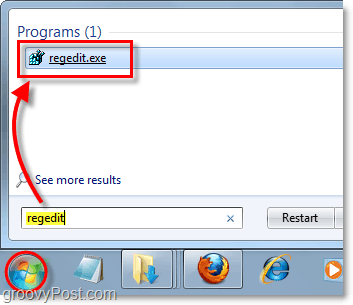
2. Böngészés a következő rendszerleíró kulcshoz:
HKEY_CURRENT_USERSoftwareMicrosoftWindowsCurrentVersionExplorerAdvanced
Amint odaértél, Jobb klikk a Fejlett kulcs és választ Új> DWORD (32 bites) érték.
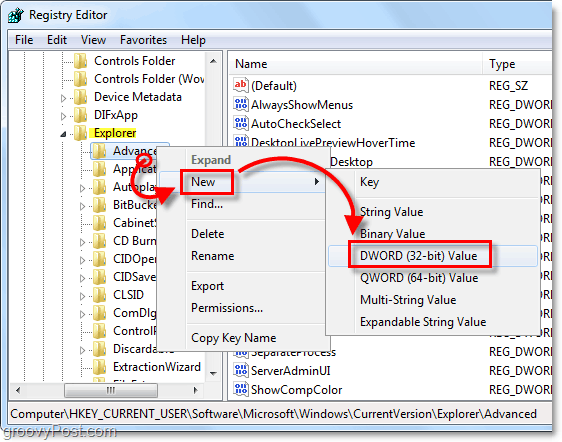
3. Jobb klikk a Új érték # 1 éppen létrehozta és választ átnevezés. Nevezd meg LastActiveClick.
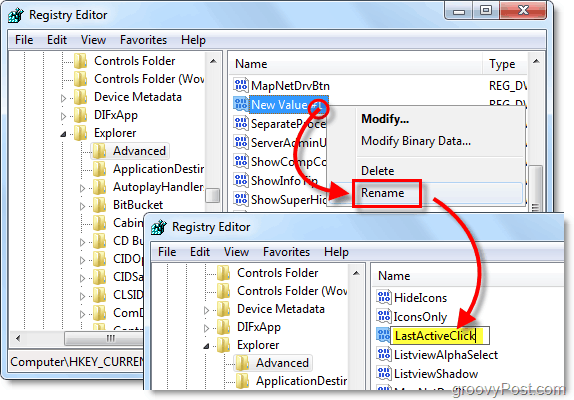
4. Dupla kattintás LastActiveClick és Készlet a Érték adatok 1-ig, azután Kattints rendben és lépjen ki a regeditből.
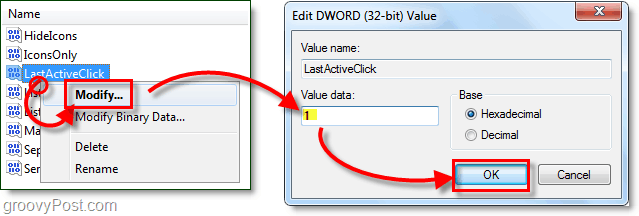
5. A változások hatályba lépéséhez újra kell indítania a számítógépet, vagy csak újra kell indítania az Intézőt. Az Explorer bezárásához és újraindításához Nyisd ki a Start menü, azután Tart Ctrl + Shift és Jobb klikk a menü. A helyi menüben választ Lépjen ki az Explorerből.
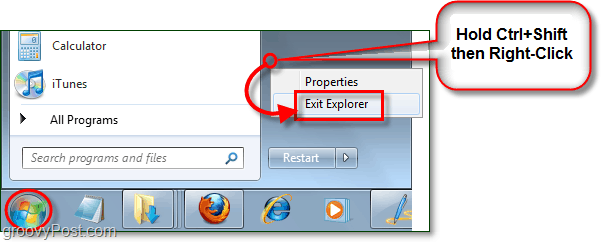
6. Egyidejűleg nyomja meg Ctrl + Shift + Esc és megnyílik a Feladatkezelő.
Kattints Fájl> Új feladat (futtatás) és akkor típus ban ben felfedező a dobozban és Kattints rendben.
Az Intézőnek biztonsági másolatot kell készítenie.
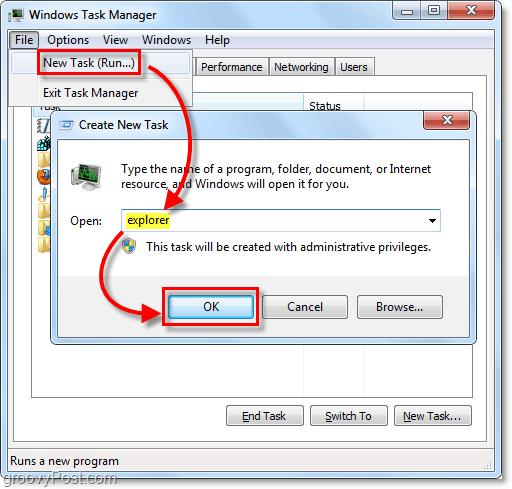
Töltse le az automatikus regisztrációs javítást
Ha a fenti lépések túl hosszúak, vagy csak időt takaríthat meg, akkor megteheti Letöltés az előre elkészített beállításjegyzék-javítást, és egyszerűen nyissa meg azt, hogy könnyedén alkalmazza a rendszerleíró adatbázis módosítását.
Töltse le a LastActiveClick beállításjegyzék javítását










Szólj hozzá